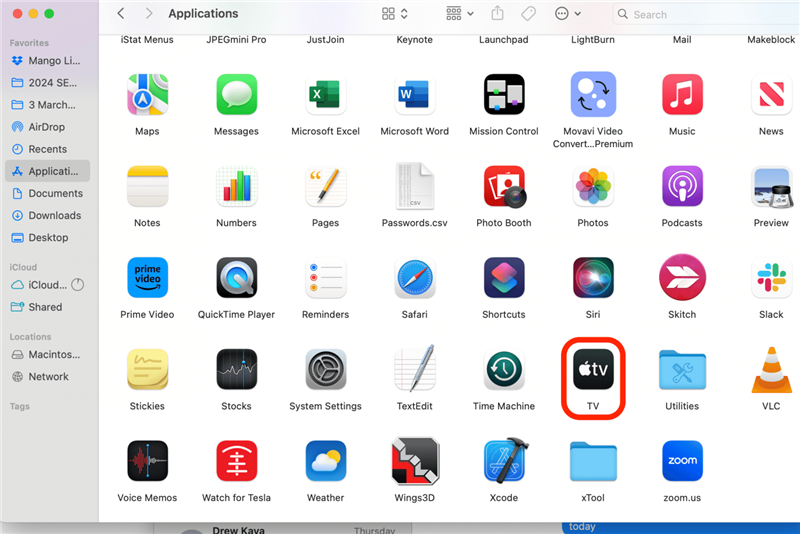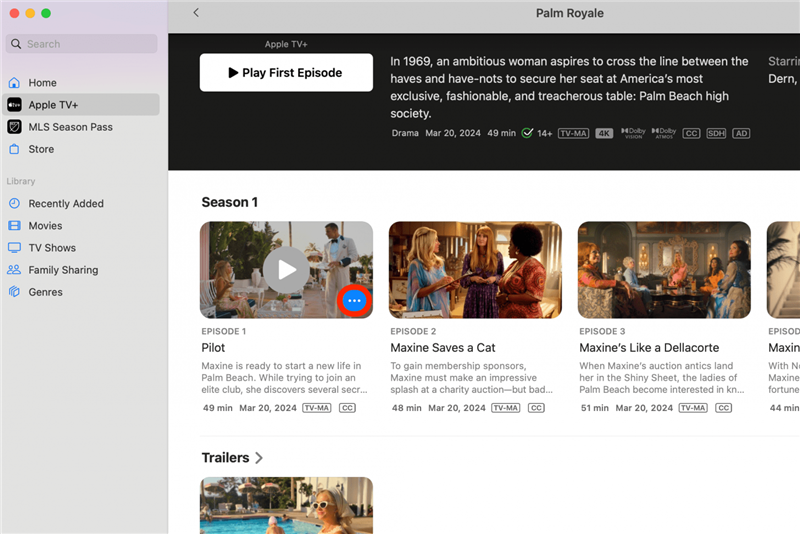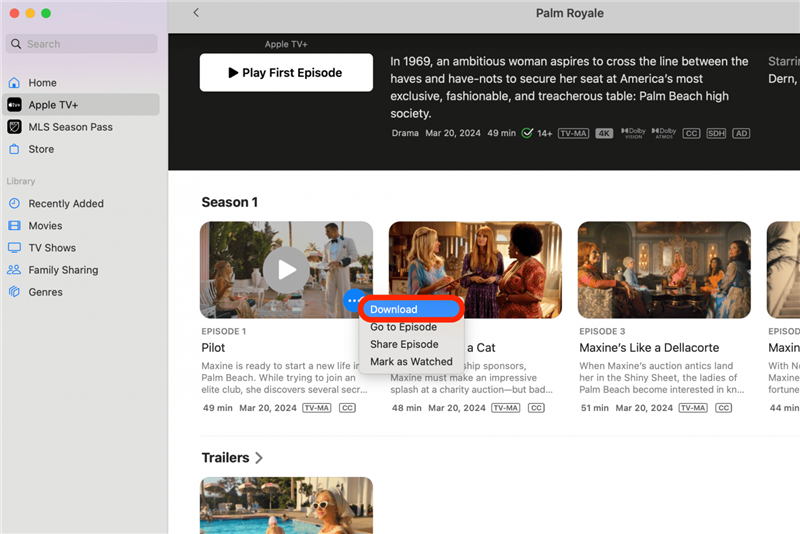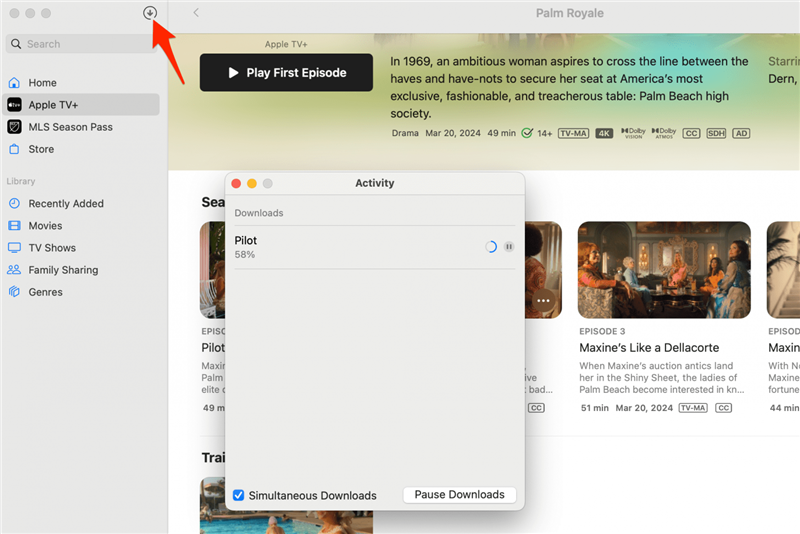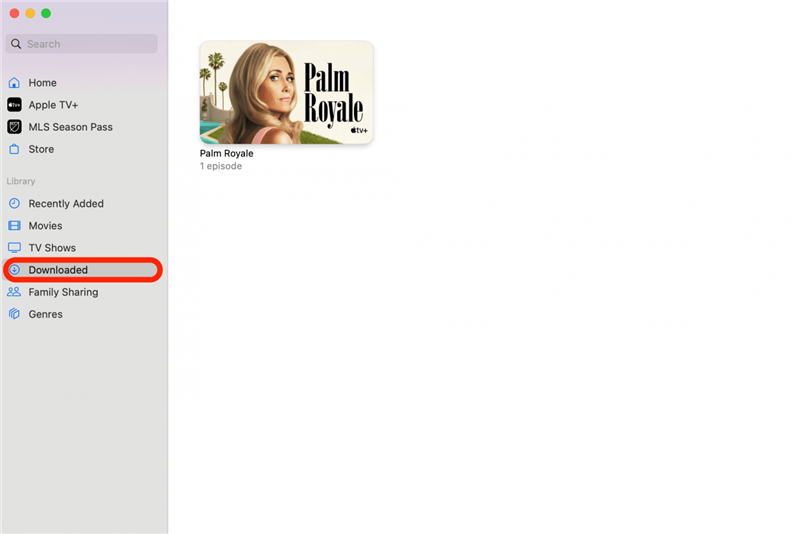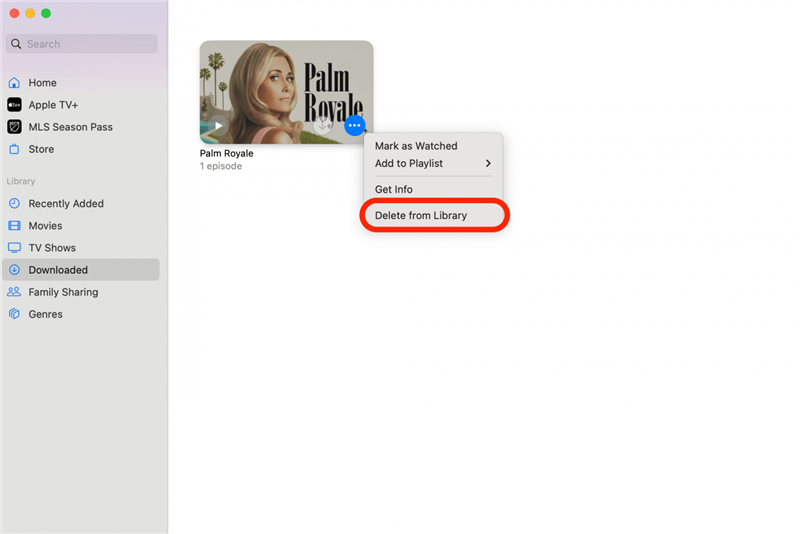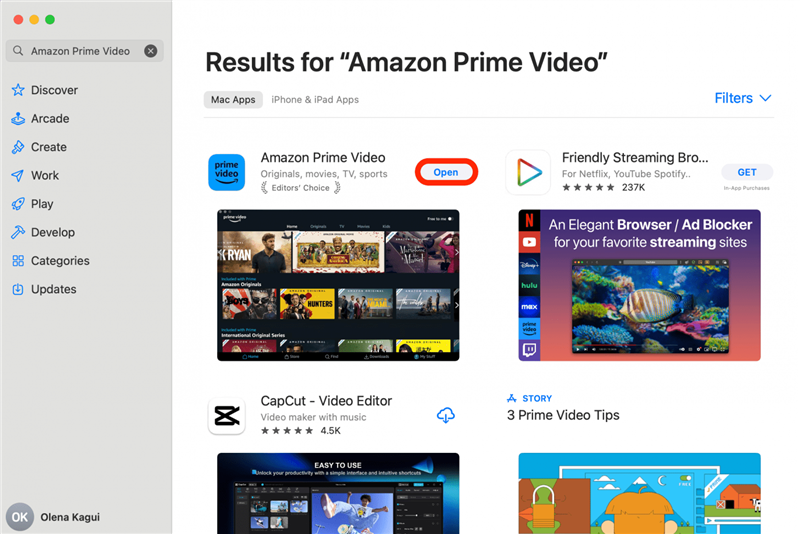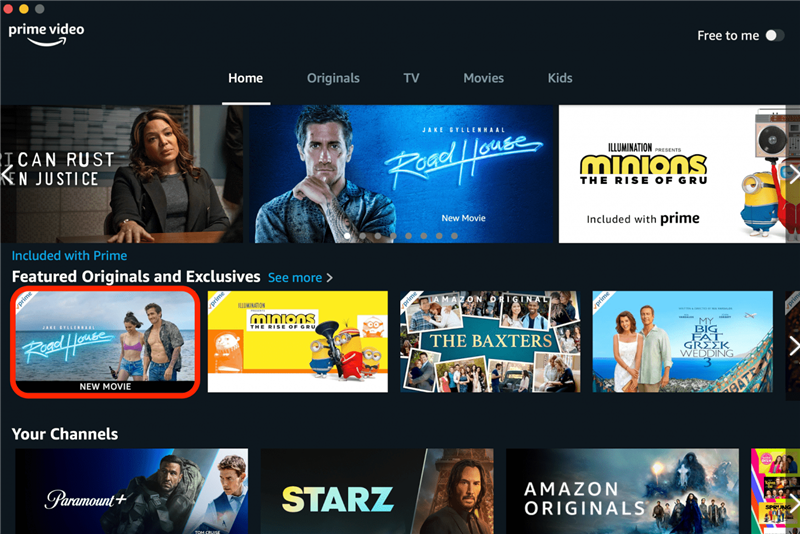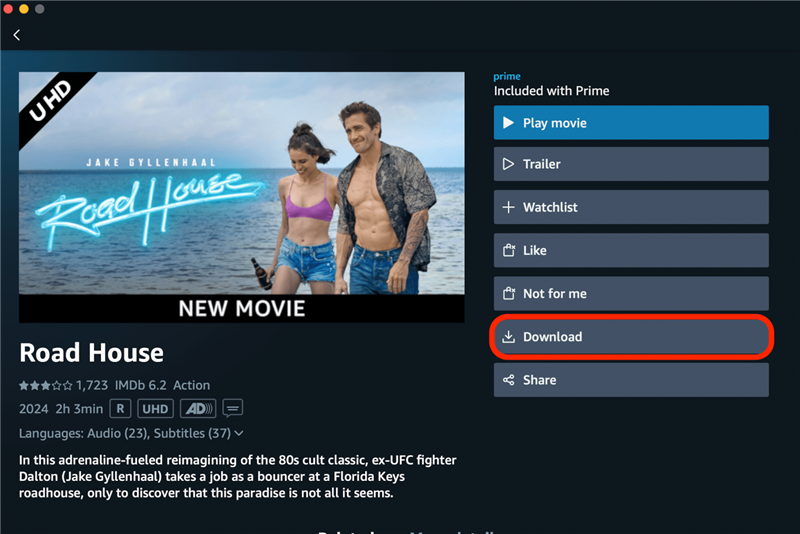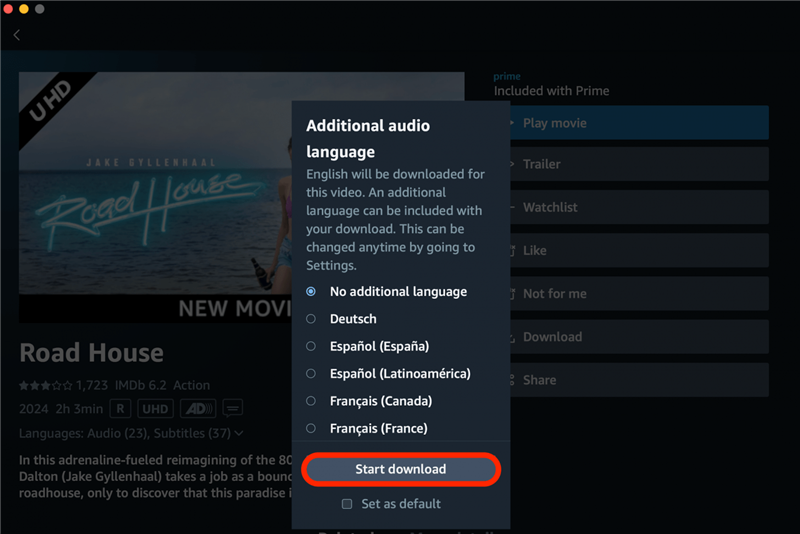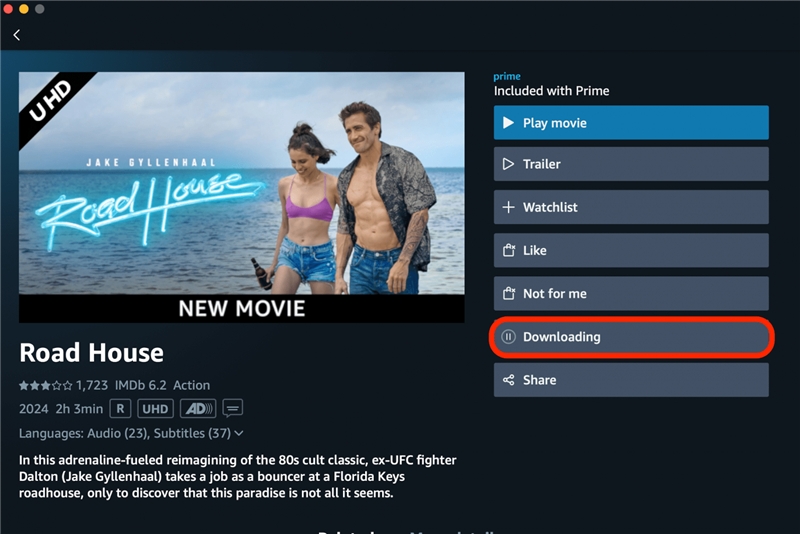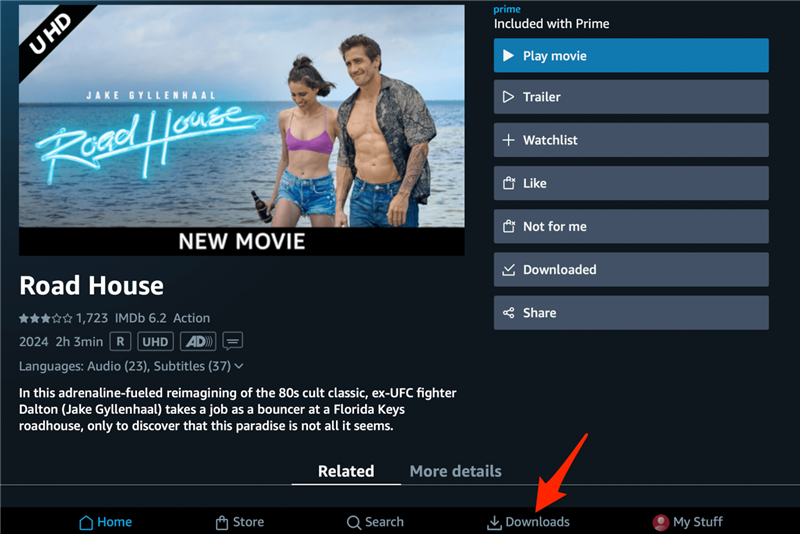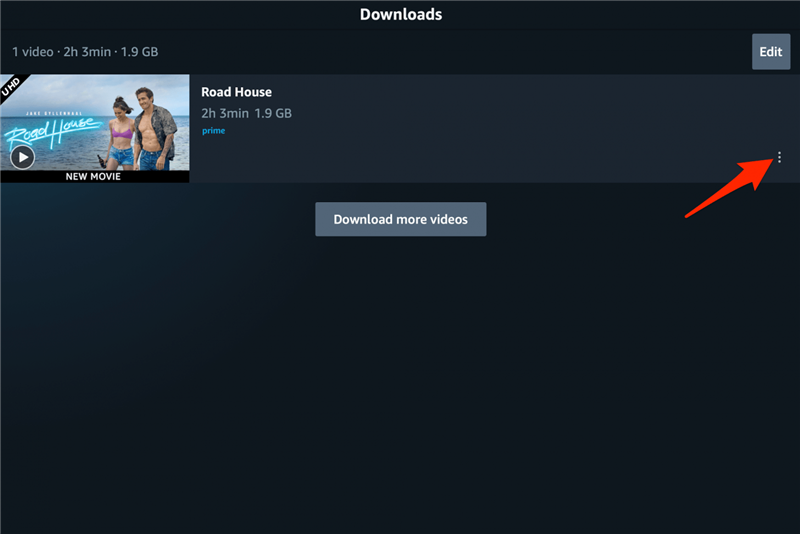Als je een film offline op je MacBook wilt bekijken of zonder onderbreking als je internet traag is, is downloaden de beste manier. Er zijn veel apps en websites van derden waarmee je afleveringen van programma’s en films kunt downloaden. Hoewel het mogelijk is om het gratis te doen, is de veiligste manier om betrouwbare apps te gebruiken waar je een betaald abonnement op hebt, zoals Amazon Prime Video.
Films downloaden op MacBook
Er zijn websites die gratis films downloaden, maar die kunnen malware bevatten of zelfs illegaal zijn om te gebruiken. Het is veiliger om te kiezen voor een betrouwbaar programma zoals Apple TV, dat vooraf geïnstalleerd is op je Mac. Zo download je gratis films van Apple TV Plus:
- Open de app Apple TV en meld je aan bij je account als je nog niet bent aangemeld.

- Zoek een programma of film die je wilt downloaden en druk op het Meer menu (drie puntjes).

- Druk op Download.

- Je kunt dit voor meerdere afleveringen en/of films doen en de voortgang van je downloads bekijken door op het pijltje omlaag te drukken.

- Zodra het downloaden is voltooid, kun je het vinden in de map Downloaded. Je kunt het hier direct afspelen, zelfs als je offline bent.

- Nadat je het hebt bekeken, kun je op het Meer menu tikken en Verwijderen uit bibliotheek selecteren zodat je geen kostbare opslagruimte verspilt.

Bekijk voor meer Mac-tips onze gratisTip van de Dag nieuwsbrief.
 Ontdek de verborgen functies van je iPhone Ontvang elke dag een tip (met schermafbeeldingen en duidelijke instructies) zodat je je iPhone in slechts één minuut per dag onder de knie hebt.
Ontdek de verborgen functies van je iPhone Ontvang elke dag een tip (met schermafbeeldingen en duidelijke instructies) zodat je je iPhone in slechts één minuut per dag onder de knie hebt.
Zo download je films op je MacBook van Amazon Prime Video
Amazon Prime Video (gratis) is een van de weinige populaire streamingprogramma’s waarmee je films en tv-programma’s kunt downloaden naar je MacBook. Zo download je films van Amazon Prime Video om ze offline te bekijken:
- Download het programma uit de App Store als je het nog niet op je Mac hebt.

- Zoek een programma of film die je wilt downloaden en klik erop.

- Selecteer Downloaden.

- Kies extra talen die je wilt downloaden en klik op Start download.

- Je ziet het downloaden op de plek waar in stap 3 de knop Downloaden stond.

- Zodra het gedownload is, kun je het vinden in het tabblad Downloaded. Je kunt het hier direct afspelen, zelfs als je offline bent.

- Als je klaar bent met kijken, druk je op het pictogram Meer en selecteer je Download verwijderen.

Opmerking
Als je een film offline op je MacBook wilt bekijken of zonder onderbreking als je internet traag is, is downloaden de beste manier. Er zijn veel apps en websites van derden waarmee je afleveringen van programma’s en films kunt downloaden. Hoewel het mogelijk is om het gratis te doen, is de veiligste manier om betrouwbare apps te gebruiken waar je een betaald abonnement op hebt, zoals Amazon Prime Video.
Films downloaden op MacBook
Er zijn websites die gratis films downloaden, maar die kunnen malware bevatten of zelfs illegaal zijn om te gebruiken. Het is veiliger om te kiezen voor een betrouwbaar programma zoals Apple TV, dat vooraf geïnstalleerd is op je Mac. Zo download je gratis films van Apple TV Plus:
- Open de app Apple TV en meld je aan bij je account als je nog niet bent aangemeld.
- Zoek een programma of film die je wilt downloaden en druk op het Meer menu (drie puntjes).